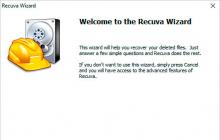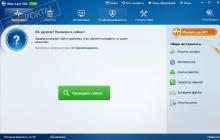На этом сайте уже была далеко не одна статья, описывающая порядок действий в тех случаях, когда компьютер не включается по той или иной причине. Здесь я постараюсь систематизировать все написанное и описать, в каких случаях какой вариант с наибольшей вероятностью вам поможет.
Существуют самые различные причины, по которым компьютер может не включаться или не загружаться и, как правило, по внешним признакам, о которых будет поведано ниже, можно с определенной долей уверенности определить эту причину. Чаще проблемы вызваны программными сбоями или недостающими файлами, записями на жестком диске, реже - неисправностями аппаратной составляющей компьютера.
Причины такого поведения могут отличаться, но как правило связаны они с неисправностями блока питания или же перегревом компьютера. Если после включения ПК выключается еще до начала загрузки Windows, то, скорее всего, дело именно в блоке питания и, возможно, он требует замены.
Если же автоматическое выключение компьютера происходит через некоторое время после его работы, то тут уже более вероятен перегрев и скорее всего, достаточно почистить компьютер от пыли и заменить термопасту:
При включении компьютер пишет ошибку
Вы включили компьютер, но вместо загрузки Windows увидели сообщение об ошибке? Скорее всего, проблема с какими-либо системными файлами, с порядком загрузки в BIOS или с аналогичными вещами. Как правило, довольно-таки легко исправляется. Вот список наиболее часто встречающихся проблем такого рода (по ссылке - описание, как решить проблему):
- - как исправить ошибку
- Non system disk or disk error (по поводу этой ошибки я пока не написал. Первое, что следует попробовать сделать - отключить все флешки и вытащить все диски, проверить порядок загрузки в BIOS и снова попытаться включить компьютер).
Компьютер пищит при включении
Если ноутбук или ПК начинает пищать вместо того, чтобы нормально включиться, то выяснить причину этого писка можно, обратившись к .
Я нажимаю на кнопку питания, но ничего не происходит
Если после того, как вы нажали кнопку ВКЛ/ВЫКЛ, но ничего не произошло: вентиляторы не заработали, светодиоды не загорелись, то прежде всего нужно проверить следующие вещи:
- Подключение к сети электропитания.
- Включен ли сетевой фильтр и переключатель на блоке питания компьютера сзади (для настольных ПК).
- Все ли провода до конца воткнуты туда, куда нужно.
- Есть ли электричество в квартире.
Если со всем этим порядок, то следует проверить блок питания компьютера. В идеале - попробовать подключить другой, гарантированно работающий, но это тема отдельной статьи. Если вы не чувствуете себя специалистом в этом, то я бы советовал вызвать мастера.
Windows 7 не запускается
Еще одна статья, которая также может оказаться полезной и в которой перечислены различные варианты, позволяющие исправить проблему, когда операционная система .Подводя итог
Надеюсь, кому-то помогут перечисленные материалы. А я, в свою очередь, пока составлял эту выборку, понял, что тема связанная с проблемами, выражающимися в невозможности включить компьютер, у меня проработана не очень-то хорошо. Тут есть что еще добавить, чем и займусь в ближайшее время.
Даже самый аккуратный пользователь сталкивается с ситуацией, когда его компьютер неожиданно перестает включаться. Это может быть обусловлено самыми разными причинами — аппаратными, программными или в силу комплексного воздействия тех и других. Как их можно обнаружить? Какие есть доступные способы устранения поломок, мешающих ПК загружаться?
Интерпретация поломок
Строго говоря, ситуация, при которой компьютер вообще не включается, то есть когда нет никакой реакции на нажатие кнопки питания, встречается редко. Она обусловлена считанным количеством причин, например, попросту тем, что в квартире выключено электричество.
Многие пользователи понимают под состоянием, когда компьютер вообще не включается, отсутствие изображения на экране, в то время как системный блок привычно гудит, лампочки на нем горят. Есть и иная интерпретация проблемы — изображение есть, однако не идет загрузка Windows. В этом смысле пользователь отождествляет такое положение дел с тем, что компьютер вообще не включается, так как результат тот же самый: нельзя работать на ПК. Мы рассмотрим несколько сценариев с учетом разности воззрений пользователей на суть проблемы, о которой идет речь.
Ситуация, когда компьютер при совсем, как мы отметили выше — достаточно редкая. Чаще всего те или иные механизмы на системном блоке все же начинают работать, но по ряду причин дальнейшая загрузка ПК становится невозможной. В архитектуре современных ПК предусмотрен механизм, предполагающий, что в случае подобных поломок система ввода-вывода — BIOS — сигнализирует о них посредством звуков, похожих на писк. Раздаваться они могут в колонках или же в небольшом динамике, встроенном в материнскую плату. Рассмотрим их особенности.
о поломках
Звуки, о которых идет речь делятся на два типа, — долгие и короткие. Если компьютер не включается и пищит, то нужно определить, какова последовательность сигналов. Современные производители материнских плат чаще всего программируют соответствующую функцию микросхем в соотнесении с такими сочетаниями звуков:
Если раздается 1 длинный сигнал и 3 коротких, то это говорит о том, что компьютер не находит видеокарту;
Если пользователь слышит долгие одинаковые и повторяющиеся звуки, то это значит, что есть проблемы с ОЗУ;
Если динамик издает 5 коротких звуков, то это может говорить о поломке процессора;
Также могут озвучиваться посредством 1 долгого сигнала и 3 коротких.
Отметим, что использование тех или иных форматов подачи сигнала зависит от версии BIOS. В чем это проявляется? Например, в некоторых версиях BIOS о проблемах с видеокартой сигнализируют 2, 3 или 4 идущих подряд коротких сигнала. Если компьютер не включается и пищит определенным образом, то в BIOS типа Award интерпретация звуков может отличаться от той, что установлена для системы ввода-вывода в модификации Phoenix.
Проблемы с энергоснабжением
Рассмотрим тот случай, при котором компьютер не включается из-за проблем с электропитанием. Если ПК не реагирует на кнопку нажатия, то первым делом нужно проверить, есть ли электричество в квартире. Если оно есть, то нужно проверить, не сработала ли защита на сетевом фильтре. Такое бывает при подключении к нему большого количества устройств — особенно тех, которые требуют значительной мощности. Вполне могут быть проблемы с кабелем питания ПК — нужно проверить, правильно ли он подключен к соответствующему гнезду в системном блоке, а также к розетке.

Если никак не включается компьютер при запуске, это может быть обусловлено недосмотром пользователя в части активизации переключателя в задней части системного блока. Он располагается рядом с гнездом, куда вставляется кабель питания. Необходимо, чтобы соответствующий элемент был во включенном положении. Также на некоторых ПК есть поддержка нескольких типов переменного тока, например, на 110 и 220 вольт. Для работы в каждом из них необходимо переводить соответствующий переключатель в правильное положение.
Проблемы с блоком питания
Другая возможная причина того, что компьютер вообще не включается, — поломка блока питания. Электричество в этом случае подается в ПК нормально, но соответствующий компонент, отвечающий за его распределение, не работает. Не рекомендуется диагностировать функциональность блока питания без соответствующего оборудования — лучше сразу обратиться к специалистам.

Но вполне может оказаться так, что не включается в силу сбоя в блоке питания, который пользователь вполне может устранить самостоятельно. Дело в том, что на блоке питания иногда срабатывает внутренний механизм защиты от изменений напряжения. Если в электрической сети происходит скачок, соответствующие элементы в системном блоке ПК срабатывают и не пускают питание на микросхемы. Данная блокировка будет оставаться в действии, пока пользователь не разрядит конденсатор, отвечающий за функционирование системы защиты. Сделать это просто — нужно вынуть шнур питания из гнезда системного блока, подождать несколько секунд и поместить его обратно. Если проблема была в срабатывании защиты, то ПК начнет нормально загружаться.
Заменить батарейку
В числе возможных причин того, что ПК откажется реагировать на кнопку включения, — вышедшая из строя батарейка CMOS, которая расположена на материнской плате. Срок ее годности — около 5 лет. Поэтому совершенно нормально, что по истечении этого срока она может перестать функционировать. Отметим, что данная проблема появляется не сразу: ей, как правило, предшествуют те или иные проблемы с запуском ПК, самопроизвольные сбои в настройках системного времени, загрузки компьютера через раз.
Батарейку CMOS заменить довольно легко — к профессионалам имеет смысл обращаться совсем неопытным пользователям, тем, которые не хотят нечаянно навредить своему компьютеру в силу отсутствия значимых с «железом». Элемент, о котором идет речь, выглядит, собственно, как батарейка, но очень плоская, похожая на небольшую монету. Располагаться она может в разных местах материнской платы. Пример — на фото ниже.

Вынуть батарейку можно с помощью тонкой отвертки. Лучше ее взять с собой в магазин как образец и попросить продавца выдать точно такую же, но выпущенную недавно.
Когда «железо» сдает обороты
Если не включается питание компьютера, то проблемы могут быть также и в иных аппаратных компонентах системного блока. Например, часто бывает, что деформируется конструкция собственно кнопки запуска системного блока. Вследствие этого соответствующий элемент попросту не может замкнуть нужные контакты на материнской плате, чтобы компьютер начал загружаться. Помочь системе запуститься можно и вручную, найдя на материнской плате разъем Power и аккуратно замкнув имеющиеся на нем контакты с помощью отвертки. Разумеется, лучше, если это сделает специалист.
На материнской плате ПК располагается большое количество конденсаторов, транзисторов и иных элементов, каждый из которых важен для стабильной работы ПК. Если не включается компьютер вообще, причины могут быть в том, что какой-либо из соответствующих компонентов вышел из строя. Обнаружить его, понятно, сможет только опытный специалист. Но методом исключения вполне можно попробовать вычислить данную проблему, убедившись, что дело не в подаче электроэнергии, не в блоке питания и не в кнопке включения.
Мы рассмотрели основные причины, вследствие которых ПК может не реагировать на кнопку питания совсем. Изучим теперь ситуации, при которых компьютер включается, но не запускается, то есть картинка на экране отсутствует либо она есть, но это ничего не дает с точки зрения перспектив эксплуатации ПК.
Шумы без результата
Рассмотрим первый вариант, когда системный блок работает, но изображение на экране не появляется — он мигает. Данная ситуация может быть обусловлена несколькими причинами.
Самый распространенный фактор того, почему компьютера, — проблемы с видеокартой. Это довольно чувствительный компонент, главным образом, в силу подверженности перегреву. На видеокартах обычно стоят заводские кулеры, но повышенная нагрузка на соответствующий компонент ПК может потребовать существенно более мощных систем охлаждения.
Если не включается экран компьютера, то проверить, какого типа устройство перестало функционировать, достаточно просто. Нужно подключить к ПК другой монитор, или, наоборот, соединить текущий дисплей с любым сторонним девайсом. Бывает, что есть проблемы в части обеспечения контакта между монитором и системным блоком — перекрутился провод или, например засорился разъем. И в этом случае может наблюдаться интересный эффект — другой монитор на проверяемом компьютере не работает из-за того, что пыль забилась в видеоразъем на системном блоке, а текущий дисплей не функционирует на стороннем устройстве из-за засорений в своих элементах.
Другая причина рассматриваемой ситуации, когда не включается компьютер (кулеры работают, а на экране ничего не отображается), — проблемы на уровне материнской платы. Как мы отметили выше, на ней присутствует большое количество компонентов. Многие из них отвечают именно за обработку видеосигналов.
Почему не загружается Windows?
Что может означать ситуация, когда картинка на экране есть? То, что, как минимум, в ПК функционируют процессор, ОЗУ, видеокарта и основные чипы. То есть технически компьютер готов к работе, но он почему-то не может запустить операционную систему. Сценарии, отражающие поломку, могут в этом случае быть следующими.
Допустим, перед глазами пользователя следующая картина: не включается компьютер (экран работает), и это выражается в том, что вместо загрузки Windows — надписи на экране. В данном случае исключительно важно, какого типа сообщения выскакивают, о чем они. Здесь может быть несколько основных вариантов.
Могут возникнуть проблемы с винчестером. В этом случае на экране появится надпись вроде Reboot and Select Proper Boot Device («перезагрузитесь и выберите правильное устройство для загрузки системы») или Disk Boot Failure («ошибка загрузки с диска»).

Возможно, что файлы ОС Windows по каким-то причинам повреждены, например, из-за компьютерного вируса. В этом случае на экране может появиться командная строка, но графические компоненты ОС загружаться не будут. Отметим, что иногда на мониторе в случае со сбоем в Windows появляются те же надписи, что и в случае сложностей с диском.
В обоих сценариях проблема носит достаточно серьезный характер, и может потребоваться переустановка ОС или замена винчестера. Но бывает, что это совсем небольшой сбой, например, связанный с нестабильным контактом разъемов жесткого диска на материнской плате. Его легко устранить, проверив соответствующие элементы.
Самый простой случай — в считывателе для гибких магнитных носителей (они хоть и считаются устаревшими, но иногда используются) расположена дискета. Во многих ПК в системных настройках, как бы это удивительно ни звучало, активизирована опция, по которой загрузка ОС должна начинаться именно с дискеты. Не обнаружив на ней операционной системы, компьютер решает, что она не установлена вовсе, и выдает на экране соответствующее сообщение. Дискету нужно вынуть и попробовать загрузку еще раз.
Похожая ситуация — пользователь недавно переустанавливал Windows или дополнял ее некими образцами ПО с загрузочного диска и забыл его в соответствующем считывателе. Система, вполне возможно, будет настроена также и на то, чтобы начинать загрузку с CD- или DVD-привода, и она будет всякий раз осуществлять ее, пока человек не вынет диск оттуда. Обычно, если системных файлов на DVD-диске нет, то загрузка затем продолжается с винчестера. Но они могут быть на носителе в скрытом для пользователя виде, и он может даже не подозревать, в чем дело, когда загрузка Windows не пойдет. Поэтому при запуске ПК в любом случае следует убедиться, что никаких носителей — ни гибких, ни лазерных — не размещено в считывателях.
Если Windows не загружается, то это может быть связано также с проблемами в аппаратной части винчестера. Для этого следует подключить жесткий диск к другому ПК как дополнительный, и проверить, читаются ли с него файлы. К слову, полезно будет при этом сделать на другой компьютер копии наиболее ценных данных.

Еще вариант - Windows может начать загружаться, но вместо «Рабочего Стола» на экран будут выводиться иные картинки или, опять же, командная строка. Это означает, что с диском все в порядке, но есть проблемы с самой операционной системой. В этом случае уже с высокой вероятностью понадобится переустановка ОС.
На случай возможных проблем с запуском Windows у пользователя всегда должен быть под рукой загрузочный диск. Это может быть фирменный установочный носитель от Microsoft или, например, сформированный производителем компьютера. Во втором случае на диске могут также располагаться полезные Подобного типа носитель можно сделать самостоятельно, например, на основе бесплатных дистрибутивов Linux.
Некорректные настройки BIOS
Бывает, что компьютер включается, но не запускается из-за того, что в системе ввода-вывода выставлены некорректные настройки. Это может быть связано, например, с тем, что пользователь установил в ПК какой-либо новый аппаратный компонент, например, дополнительный модуль ОЗУ обновил видеокарту или даже процессор, а настройки BIOS остались прежними.

В этом случае самый правильный вариант — выставить опции в системе ввода-вывода по умолчанию. Для этого нужно зайти в интерфейс BIOS — чаще всего для этого нужно нажать DEL в самом начале загрузки ПК, после чего найти пункт Set Default Settings или созвучный с ним. Затем следует выбрать опцию Save and Exit Setup либо звучащую подобным образом. После этого система ввода-вывода запишет изменения, заключающиеся в установке настроек по умолчанию и перезагрузит ПК. Если проблема не исчезнет, то причина того, что загрузка не идет, в чем-то другом. Впоследствии наиболее оптимальные настройки BIOS можно установить, проконсультировавшись с опытными специалистами.
К слову, в BIOS также можно исправить последовательность запросов системы на загрузку ОС. Выше мы рассмотрели сценарий, при котором размещенная внутри соответствующего считывателя дискета может помешать запуску Windows. Настройки, отвечающие за обращение к ней, также прописываются в BIOS. Располагаются они в разделе Boot Sequence или созвучном с ним. Как правило, эти настройки предполагают вертикальное ранжирование носителей, с которых будет вестись загрузка. Если выше других расположена дискета — Floppy, то ее можно заменить на HDD — жесткий диск.
Выключается работающий ПК
Что делать, если возникла следующая ситуация: выключился компьютер и не включается? Самый простой вариант здесь — конечно же, перебои с электропитанием. Но довольно часто причина в другом — в перегреве тех или иных аппаратных компонентов. Чаще всего — процессора. Когда он перегревается, в системе срабатывает алгоритм защиты. При этом он, как правило, аппаратный, то есть включенный в архитектуру самого процессора. Если температура главной микросхемы ПК выше запрограммированной в нем критической отметки, компьютер не включится.
Есть две причины возникновения подобной проблемы — неисправный или недостаточно мощный кулер, а также высохшая термопаста — вещество, которое усиливает эффект от работы вентилятора. Бывает так, что пользователь перестарался с разгоном процессора — как правило, эта процедура предполагает значительное увеличение тактовой частоты микросхемы, что приводит к ее заметному перегреву, на который может быть не рассчитан кулер.
Чтобы компьютер с процессором, температура которого — выше нормы, загрузился, нужно немного подождать. Чтобы этой проблемы не возникало впоследствии, следует заменить термопасту, а также усовершенствовать кулер. Дело может оказаться также и в том, что вентилятор попросту запылился. В этом случае нужно почистить его. К слову, аспект гигиены важен для большинства компонентов ПК — не только кулера, но и видеокарты, материнской платы, дисков, основного вентилятора на системном блоке.
1. Первая причина по которой не включается компьютер при запуске — нет питания в розетке.
Любую причину не включения электроприборов нужно начинать с источника питания. Проверти в каком состояние у вас находится розетка сделать это очень просто, для этого достаточно взять лампу, пылесос или любое электрическое устройство и подключить в розетку, если пылесос включился значит розетка у вас исправна.

Обязательно проверьте сколько ещё устройств у вас подключено к этой розетке, возможно вы превысили максимально допустимое значение нагрузки в следствие чего срабатывает защита и компьютер не включается.

Тогда вам нужно отключить все устройства и оставить включенным в розетку только компьютер.

2. Второй распространённой причиной из-за которой не включается компьютер при запуске является кабель питания.
Иногда придя на работу возникает ситуация, что компьютер не включается? И причиной этому — добросовестная уборщица которая с утра решила навести порядок в офисе, и случайно задела провода питания идущий к компьютеру. Обязательно убедись что кабель питания жёстко зафиксирован в разъёме питания.
Не секрет, многие производители пытаются сэкономить путём всевозможных удешевлений, кабели питания тоже стали не исключением из этого правила. Очень трудно найти надёжный толстый кабель питания, в основном они все хлюпкие, тонкие и служат не долго. По этому если возникла проблема, что компьютер не включается возьмите заранее рабочий кабель питания, его можно отключить от монитора и подключите в системный блок.

3. Третей причиной из-за которой не включается компьютер является Выключена кнопка на блоке питания. Как бы просто это не звучало, но многие даже не догадываются, что на блоке питания есть эта кнопка. Обычно она покрашена в черный цвет и если не присматриваться, то она трудно заметна. От сюда часто возникающие проблемы после покупки нового компьютера и недоумения почему же он не включается. Причиной тому является добросовестный сборщик компьютера, который в целях безопасности выключил блок питания.
Кнопка на блоке питания всегда должна быть в положении

Но не в коем случае не трогайте маленький переключатель напряжения (обычно он розового цвета) на котором написано 230, иначе спалите блок питания и придётся покупать новый!

Этот небольшой переключатель служит для работы блока питания с разными типами напряжения. У нас в стране напряжение в розетках 220 Вольт, а вот в Европе и ряде других стран 110 Вольт. По этому производители делают универсальные блоки питания с переключателем напряжения. Не забудьте при покупке нового блока питания обратить внимание в каком положении стоит ваш переключатель напряжения.
4. Четвертой причиной из-за которой не включается компьютер при запуске вышедший из строя блок питания. Чаще всего в блоках питания вздуваются конденсаторы, вследствие чего вытекает электролит и блок питания выходит из строя.

Причинами может быть как скачок напряжения так и проблема в охлаждение блока питания. В этом случае не нужно выбрасывать блок питания, его можно восстановить, заменой всего лишь одного или нескольких конденсаторов. Так же при скачках напряжения выходят из строя резисторы и другие элементы. Блок питания играет важную роль, не только стабилизируя и выравнивая напряжения но и защищая компьютер от скачков напряжения. Хороший надёжный блок питания при сильном скачке напряжения возьмёт всю ударную нагрузку на себя и не пропустит дальше. Дешевые блоки питания в угоду своей недорогой цены не справляются с защитными функциями и часто происходят случаи, когда после скачка напряжения ток проходит сквозь блок питания на другие комплектующие такие как материнская плата, что приводит не только к замене блока питания но и материнской платы. Покупая дешёвый блок питания вы ставите под угрозу все ваши комплектующие.
5. Если открыв крышку системного блока вы обнаружили несколько сантиметров пыли, не стоит удивляться почему ваш компьютер не включается.

Пыль первым делом засоряет систему охлаждения, что приводит к перегреву процессора, а в следствие перегрев всей материнской платы. Ещё пыль любит набиваться в блок питания, что приводит к его перегреву и выходу из строя. Так же от пыли, могу возникать электрические пробои, так как пыль при определённых условиях проводит ток. Как же её правильно устранить?
Для устранение пыли вам понадобится: пылесос, кисточка и стирашка. Берём в одну руку пылесос включаем его, а в другую кисточку и аккуратно смахиваем с материнской платы пыль засасывая её в пылесос, потом проходимся по всем комплектующим, далее для тщательной чисти системы охлаждения снимаем кулер с процессора и чистим радиатор. Завершающим этапом будет чистка модулей памяти.
Аккуратно вынимаем модули оперативной памяти и протереть кисточкой, а для лучшего соединения контактов, проходимся по контактам обычной стирашкой для карандашей и устанавливаем планки памяти на место. Эти не сложные действия позволят продлить жизнь вашему компьютерному другу.
6. Шестой причиной, по которой не включается компьютер при запуске — является севшая батарейка биос.
Вы наверно замечали, что после каждого включения компьютера дата и время остаются не сбивается. Для того чтобы эти и многие другие данные не сбрасывались после каждого выключения компьютера, в материнскую плату встроена микросхема динамической памяти с низким энергопотреблением. Точное её название CMOS память, в ней хранится информация о дате, времени, пароль, и многие другие важные данные. Во все материнские платы установлена литевая батарейки в виде таблетки. Они служат для подпитывания энергией CMOS памяти, чтобы даже в выключенном состояние все ваши настройки сохранялись. Но срок службы данной батарейки ограничен, в среднем такая батарейка работает 3-5 лет, после чего нужно произвести её замену. Продаются они во всех компьютерных магазинах. Первые симптомы о том что батарейка села, это постоянно сбившаяся дата и время на компьютере. Так же при включении компьютера может появляться надпись "CMOS- checksum error", а в редких случаях компьютер перестает включаться или выключается через раз.
Давайте рассмотрим как заменить батарейку.

После того как мы заменили батарейку, настройки биос сбросились по умолчанию, о чем может свидетельствовать надпись на экране. Не пугайтесь, когда увидели подобную надпись, так и должно быть. Нужно всего лишь зайти в биос нажав кнопку Del и сохранить настройки нажав F10, после чего появится меню подтверждения действий мы нажимаем кнопку на английской раскладе Y и далее жмём Enter. Теперь наши настройки применились и можем пользоваться нашим компьютером.
7. Седьмой причиной по которой не включается компьютер при запуске являются Неполадки с комплектующими или шлейфами.
Если вы нечаянно задели компьютер и после этого он перестал включаться, значит у вас отошёл шлейф питания к материнской плате. Исправить ситуацию просто, нужно открутить крышку системного блока и внимательно посмотреть на толстый пучок проводов идущих из блока питания к материнской плате. Выглядит он так:

Шлейф питания должен быть воткнуть в гнездо материнской платы до срабатывания фиксатора. Если он воткнут не до конца или вообще выпал из разьёма, тогда его нужно воткнуть на место. Так же может выпасть кабель питания процессора.

Он тоже должен быть подключен в гнездо до полного срабатывания фиксатора.
Далее проверяем кабель питания и передачи данных к жесткому диску, эти кабеля часто плохо держаться и выпадают из разъемов. Их достаточно воткнуть посильней и в место подключения к жесткому диску и в место подключения к материнской плате. Чаще всего проблема в кабеле передачи данных, т.к. он изначально имеет небольшую площадь крепления.

8. Следующий причиной не включения компьютера, может послужить комплектующие системного блока. Для выявления не рабочей платы нужно вынуть и отсоединить от системного блока все комплектующие, оставить подключенным только материнскую плату и процессор с кулером.

Если в такой комплектации компьютер включается, значит дела не так плохи, материнская плата с процессором и блоком питания в порядке и мы подключаем остальные комплектующие по порядку, начинаем с оперативной памяти, далее остальные части. Если компьютер после подключения какой либо платы перестал включаться и стал пищать при включении это говорит, о том что мы нашли вышедшую из строя плату, которую нужно заменить.
9. Девятий причиной по которой не включается компьютер при запуске является проблема с системой охлаждения
Система охлаждения представляет собой радиатор и вентилятор.

С течением времени в радиаторе накапливается большое количество пыли и он начинает плохо справляться со своими функциями.

Для решений этой проблемы нужно полностью снять кулер с процессора, взять кисточку и аккуратно почистить радиатор, если кисточкой не удаётся добраться до всех участков пыли, тогда снимаем вентилятор и чистим сам радиатор.
Следующим этапом проверяем в каком состояние наш вентилятор, он не должен сильно крениться и качаться при надавливание на него. Ещё одним показателем является, на сколько хорошо он крутится. Проверить это не сложно, пальцем раскручиваем его и смотрим сколько оборотов он сделает. Вентилятор в нормальном состояние должен сделать несколько оборотов перед тем как остановится.
Если же, как только вы убрали палец и вентилятор остановился, значит его нужно заменить. Из строя могут выйти как подшипники, так и сам вращательный механизм. Некоторые разбирают вентилятор смазывают его и потом он некоторое время работает, но это всего лишь временные меры. Лучше всего заменить вентилятор на новый
Немаловажную роль в системе охлаждения играет термопаста.

Она нужна для того чтобы тепло отдаваемое процессором лучше передавалась на радиатор кулера, и процессор лучше охлаждался. Со временим термопаста высыхает и контакт процессора с радиатором становится не эффективным, в следствие чего процессор сильно греется. Перегрев процессора приводит к перегреву всех комплектующих системного блока, в плоть до выхода из строя самого процессора.
10. Компьютер может не включаться из-за защитной функции блока питания, которая заключается в защите от скачков напряжения. При сильно скачке напряжения, чтобы не повредился сам блок питания и все комплектующие подключенные к нему срабатывает эта функция и компьютер перестает включаться. Для возобновления работы компьютера нужно отключить на несколько минут компьютер от сети и заново включить. За это время с блока питания сойдёт статическое напряжение и он вернется в работоспособное состояние.
B Частой причиной является короткое замыкание. Вызвано оно может быть переходниками, мышкой, клавиатурой, в общем любым устройством подключенным к компьютеру.
Решение: отключаем все устройства подключенные к компьютеру, включаем компьютер и по подключаем по одному устройству пока компьютер снова не выключится. Таким образом мы определим не исправное устройство.
12. Так же причиной из-за которой не включается компьютер может служить повреждения комплектующих, если к примеру с высоты уронили системный блок. В это случае могут отколоться части внутренних комплектующих и компьютер перестанет включаться. Ещё есть любители все проблемы решать кулаком, если гудит или тормозит компьютер они по нему стукнут рукой или ногой и вроде компьютер стал лучше работать. В следствие таких действий, по мимо того что могу отойти шлейфы к жёсткому диска или шлейф питания, происходит деформация корпуса, а так как корпус находится в сего на нескольких мм от мат. платы то не составит большого труда ударить так, что корпус плотно стал прилегать к этой самой плате, в следствие чего на материнской плате происходит короткое замыкание и она выходит из строя.
13. Последний пречиной служит сломанная кнопка включения. Происходит это давольно часто. Ломается как сама кнопка- то есть западает и её не нажать. Так и кнопочный механизм, визуально кнопка нажимается, но так как нету контакта компьютер не включается. В таком случае для включения компьютера нужно снять боковую стенку системного блока, найти снизу группу контактов куда подходит кнопка включения, найти провод с надпись PW вынуть его из контактов и прислотить к этим контактам отвертку, после чего ваш компьютер включится.
В данной статье были рассмотрены самые основные причины, по которым компьютер может не включаться.
У каждого пользователя рано или поздно могут возникнуть проблемы с запуском компьютера. Не всегда проблемы с загрузкой компьютера вызваны его поломкой, очень часто причиной этого являемся именно мы, и это очень быстро и просто можно устранить. В данной статье мы рассмотрим самые частые причины, по которым не запускается компьютер, чтобы вы смогли быстро решить проблему, и вам не пришлось вызывать специалиста.
Это может быть как самая простая причина не включения компьютера, так и самая сложная. Давайте начнём с простой. Если у вас не включается компьютер, то самая частая причина – это отсутствие подачи питания на него. Случается это в результате нескольких факторов:
- Выключен блок питания
- Плохо вставлен кабель питания в системный блок
- Вытащена или плохо вставлена вилка кабеля питания компьютера
- Не работает стабилизатор или ИБП
- Не работает сетевой фильтр или розетка

Ещё одной довольно частой причиной того, почему не включается компьютер, является неправильное подключение его комплектующих в системном блоке, это довольно часто происходит, когда пользователи производят чистку компьютера самостоятельно, и при этом отсоединяют провода или нечаянно задевают их.
Следующая причина – поломка блока питания, это довольно частая поломка у компьютеров, так как в среднем блоки питания работают 3 года, после чего они не редко выходят из строя. Если и блок питания находится в рабочем состоянии, то тут 2 варианта поломки: либо вышла из строя материнская плата, либо окислились контакты.
Не включается компьютер, но вентиляторы работают
Запускается компьютер, но ничего не происходит? Проверьте все контакты и подключения комплектующих в системном блоке. Чаще всего это происходит после самостоятельной чистки внутренней части системного блока и комплектующих. Также в некоторых случаях помогает обнуление Биоса, для этого необходимо замкнуть соответствующие клеммы на материнской плате и перезапустить компьютер, перед запуском произведя настройки сброшенного Биоса.
Компьютер не включается и пищит
Если компьютер включается и пищит, то это означает, что одно из устройств отсутствует или подключено неправильно. По характеру издаваемых звуков, а точнее по количеству длинных и коротких писков - вы сможете определить, в чём именно заключается проблема. Возможно, необходимо вытащить и заново вставить данное комплектующее, почистить контакты или заменить его по причине выхода из строя.

Компьютер включается, но не загружается
Если компьютер включается, но не запускается, то это происходит по трём причинам, давайте их рассмотрим:
- Компьютер не видит жёсткий диск, на котором установлена операционная система
- В системном загрузчике не указан или указан неправильно раздел, с которого ему необходимо грузиться
- Проблемы с операционной системой
Включается компьютер, но нет изображения
Если включается компьютер, но на нём черный экран, то, наверное, проблема заключается в неправильном подключении монитора. Для этого проверьте правильность подключения кабеля идущего на монитор, как со стороны системного блока, так и со стороны самого монитора. Затем проверьте настройки в самом мониторе, чтобы там был выставлен правильный тип подключения: VGA, DVI или HDMI. Также проверьте кабель питания, идущий к монитору, чтобы он был правильно подключён.
Следующая причина, по которой может отсутствовать изображение на мониторе – отказ видеодрайвера. Попробуйте загрузить компьютер в безопасном режиме, и переустановить видеодрайвер. Если это не помогло – попробуйте подключить монитор к интегрированной видеокарте, вытащив дискретную. Если изображение появилось, то проблема с видеокартой (попробуйте почистить контакты и хорошо вставить карту в разъём), если изображения нет, то возможно, что проблема в мониторе.

Компьютер включается и сразу отключается
Данная ситуация происходит по двум причинам: отказал кулер охлаждения или заклинило кнопку включения. Поэтому проверьте работоспособность кулера, если с ним всё в порядке, то отключите кнопку запуска от материнской платы и запустите компьютер замыканием клемм запуска (будьте осторожны и не делайте этого, если у вас нет опыта!), если компьютер запустился и не отключился – ремонтируйте кнопку.
Первым делом нужно установить причину неисправности. Если ситуация такая, что компьютер включился, но дальше сама операционная система (ОС) не загружается, то естественно нужно копать в сторону той же ОС.
А если ситуация, что компьютер вообще даже не включается, тоесть не подает абсолютно никаких признаков жизни, то ситуация может быть намного хуже.
Несколько рекомендаций, что нужно делать, если не загружается компьютер!
Для первого случая (когда компьютер включается, но сама ОС не грузится).
Тут, как правило, проблема с системными файлами, либо их повреждении, либо полной утрате. Попробуйте воспользоваться ниже приведенными советами, все советы даны для ОС Windows XP:
- Воспользоваться опцией «Загрузка последней удачной конфигурации (с работоспособными параметрами)». Воспользоваться им можно следующим образом: после включения компьютера, нажимайте клавишу F8, появится окно, и в нем выберите выше названный пункт меню.
- Зайти в безопасный режим и попытаться восстановить ранее состояние компьютера. Для этого при загрузке компьютера нажимайте клавишу F8 (как и в предыдущем пункте), выберите пункт «Безопасный режим», если система загрузится, перейдите по следующем пути: Пуск -> Все программы -> Стандартные -> Служебные-> Восстановление системы. И следуя подсказкам мастера попробуйте восстановить более раннюю работоспособную систему.
- Если предыдущие способы не помогли, то тогда предлагаю ознакомиться с еще одним вариантом. Этот вариант вернет вам работоспособность компьютера с вероятностью 99%. Что нужно делать? Нужно просто обновить старую систему. Для этого понадобится загрузочный диск с Windows XP. Вставьте диск в DVD-ROM, перезагрузитесь, должна пойти загрузка именно с компакт диска, для этого нужно выставить соответствующий пункт в БИОСе, либо можно вызвать меню варианта загрузки клавишей F12, при загрузке ПК, и выбрать загрузку с CD/DVD-ROM, но данный метод может не всем подойти.
После загрузки с компакт диска, выберите пункт «Установка Windows XP», следуя подсказкам. Когда появится окно, извещающее о том, что найдена ранее установленная ОС и нажмите клавишу R. Таким образом программа установки виндовс обновит существующую копию. Дождитесь окончания и пробуйте загрузиться в обычном режиме.
Для второго случая (когда компьютер вообще не включается).
На самом деле тут причин может быть очень много, и заочно помочь в таком случае порой бывает очень сложно. И, как правило, причина в неисправности какого-то устройства (материнка, блок питания, оперативная память и т.д.). В домашних условиях, тем более не искушенному пользователю, просто нет возможности проверить работоспособность того или иного устройства, путем замены на заведомо рабочее. Но выход есть, хоть и не 100%.
Первое , попробуйте обнулить БИОС. Для этого нужно вытащить батарейку на несколько минут. Или замкнуть контакты перемычки для обнуления БИОСА. Ищите перемычку рядом с батарейкой и обозначена как Clear CMOS (возможные варианты обозначения: CCMOS, CL_CMOS, Clear RTC, CRTC, CLRTC, CL_RTC). Если не помогло, читаем дальше.
Второе. Необходимо отключить ВСЕ устройства компьютера, оставив подключенным только материнскую плату. То есть, вытаскиваем видео карту, все слоты оперативной памяти, отключаем от питания жесткий диск и DVD-ROM, если есть дополнительные устройства (внутренний модем, звуковая карта и т.д.) вытаскиваем и их, оставив подключенным к питанию только материнскую плату.
И теперь пробуем включить компьютер, если он включился, значит проблема в каком то из отключенных устройств. Выключаете компьютер и пробуете ПООЧЕРЕДНО подключать устройства, проверяя комп на работоспособность. Сначала подключаете наиболее важные устройства (видео карта, жесткий диск, оперативка), а затем уже второстепенные.
Таким образом, если при установке какого то устройства компьютер перестает включаться, вы самостоятельно определите неисправное устройство. Если же компьютер не включился с одной материнкой, то проблема либо в ней самой, либо с блоком питания.